Page 1

SRT 7417
Satellite
Numérique
4000
TNTSAT Assistant
Chaînes
Manuel d’utilisation
2.00 W
MP3JPEG
www.tntsat.tv www.canalready.fr
Image simulée
Veille
Page 2
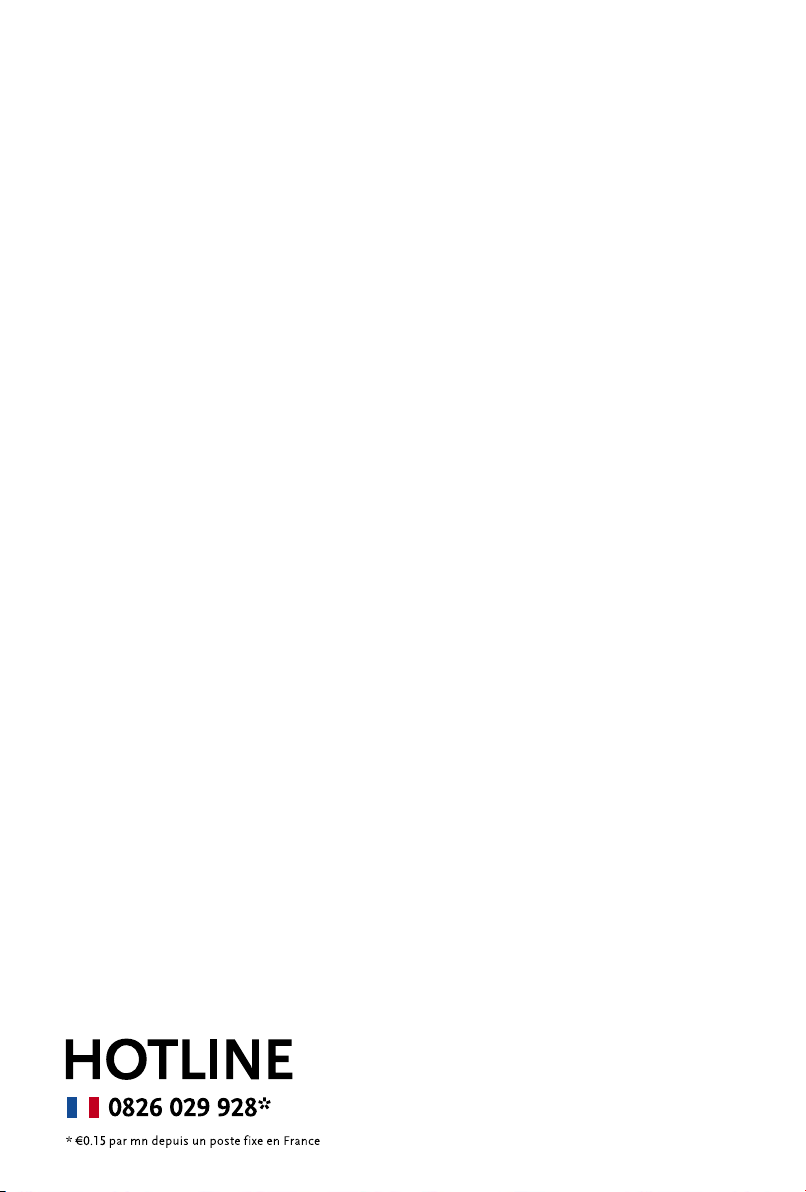
Le terminal STRONG SRT 7417, est garanti 24 mois à partir de la date d’achat chez votre
distributeur, en application de nos consignes de sécurité notifiées en page 2 du manuel.
Vous trouverez dans cet emballage une carte d’accès Viaccess nécessaire à la réception des
émissions.
Les droits d’accès de la carte TNTSAT s’activent automatiquement à la première insertion de la
carte dans le terminal, pour une durée de 48 mois. Il est recommandé de réaliser cette activation
avant la date limite d’initialisation de la carte.
La carte d’accès TNTSAT, tout comme le terminal STRONG SRT 7417, sont garantis 24 mois
à partir de la date d’achat chez votre distributeur, en application de nos consignes de sécurité
notifiées en page 2 du manuel.
Si vous rencontrez des difficultés lors de l’installation ou lors de la mise en service de votre
terminal, veuillez contacter :
SFS au: 0826 029 928
de 9h à 18h (coût de l’appel : 0,15€ par minute)
Une assistance répondra à vos questions.
Si l’assistance téléphonique détermine la défectuosité du produit, SFS vous communiquera la
procédure à suivre. Vous pourrez retourner votre appareil, avec la carte Viaccess d’origine et la
télécommande, directement au SFS. Un numéro de retour vous sera communiqué. Vous pourrez
également rapporter votre appareil, avec la carte Viaccess d’origine et la télécommande, dans le
magasin où vous l’avez acheté.
SFS
ZAC «Les Léchères »
199 rue du Nant
74460 Marnaz
Page 3
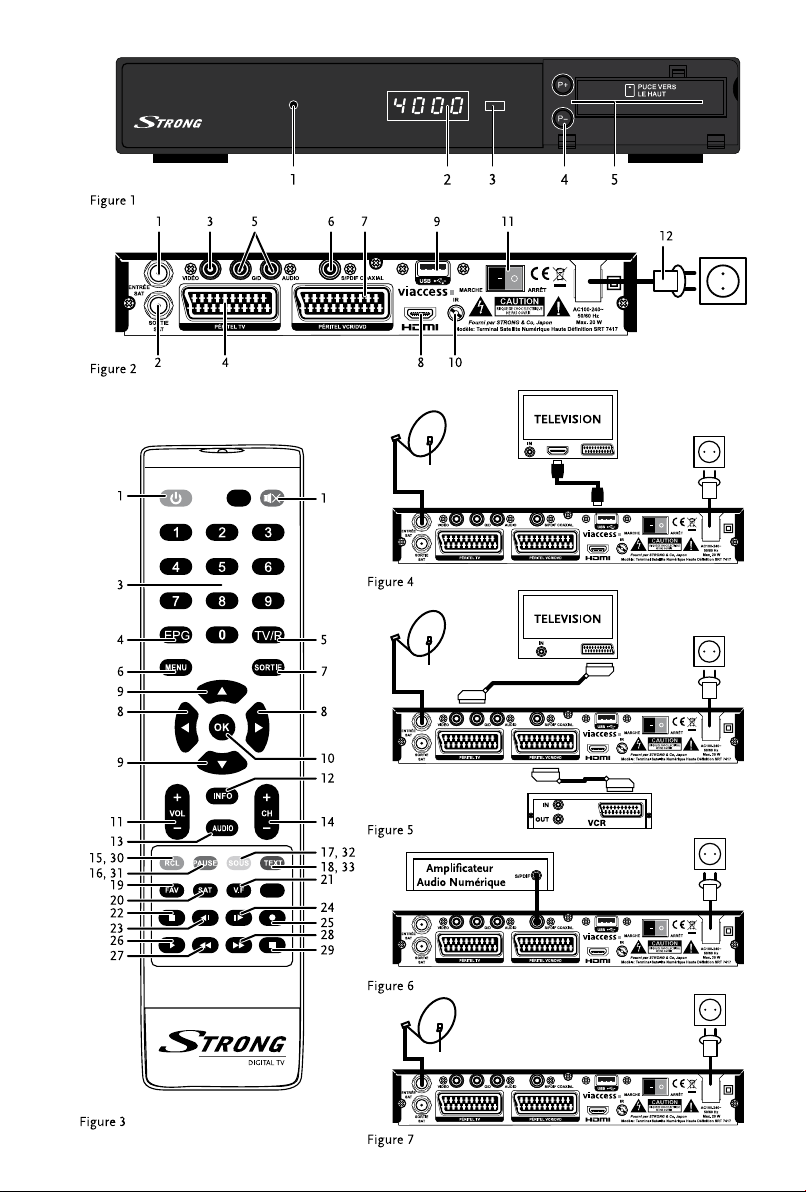
Page 4
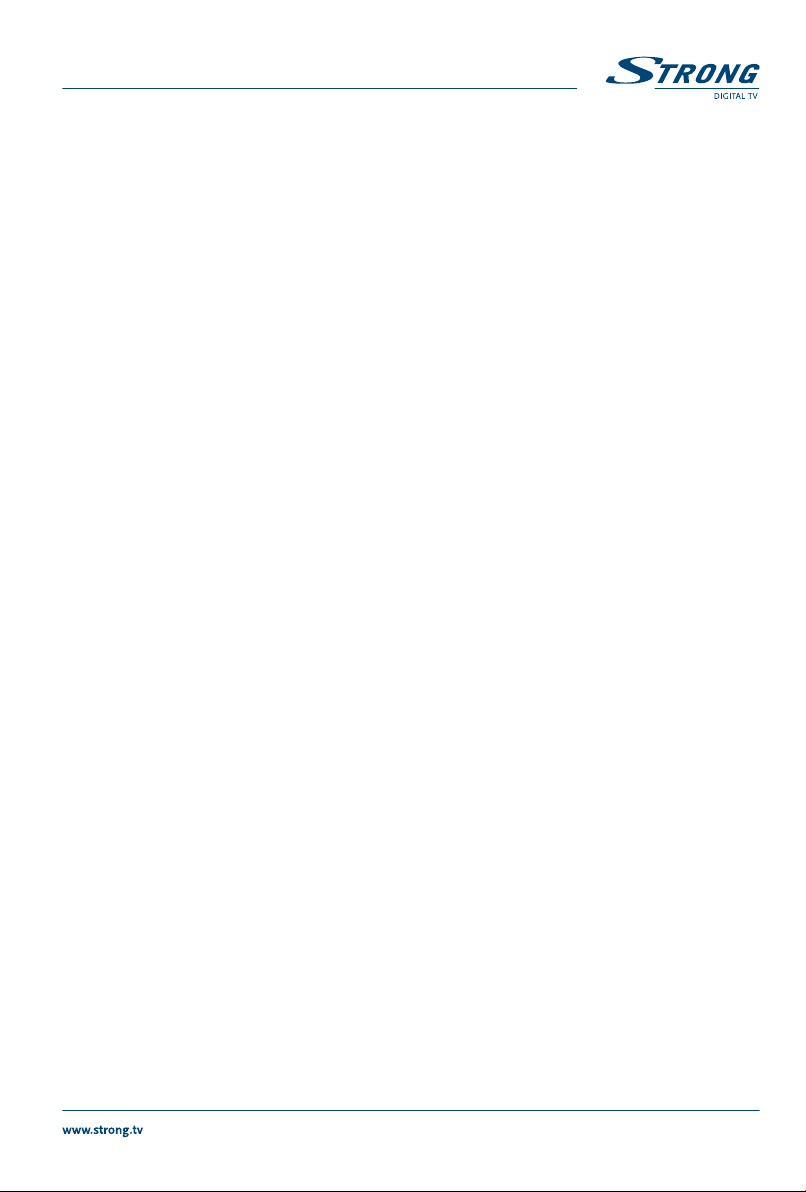
TABLE DES MATIÈRES
1.0 INTRODUCTION 2
1.1 Consignes de sécurité 2
1.2 Stockage 2
1.3 Installation de l’appareil 2
1.4 Caractéristiques & Accessoires 3
1.5 Utilisation d’un périphérique USB 4
2.0 VOTRE TERMINAL 4
2.1 Façade 4
2.2 Face arrière 4
2.3 Télécommande 5
2.4 Installation des piles 6
2.5 Utilisation de la télécommande 6
3.0 BRANCHEMENTS 6
3.1 Branchement TV et Magnétoscope 6
3.2 Branchement à l’amplificateur audio numérique 6
3.3 Raccordement de la parabole au terminal 6
3.4 Connecter et utiliser l’extension IR 7
4.0 PREMIÈRE MISE EN MARCHE 7
4.1 Choix de la langue 7
4.2 Préférences 7
4.3 Réglage de l’antenne 7
4.4 Processus d’installation 7
4.5 Sélection de chaîne régionale 7
4.6 Sélectionnez le niveau de moralité adapté à vos enfants 8
4.7 Contrôle parental 8
5.0 MENU PRINCIPAL 8
5.1 Chaînes 8
5.2 Installation 10
5.3 Préférences 13
5.4 Carte à puce 14
6.0 MISE À JOUR AUTOMATIQUE DE LA LISTE DES CANAUX 15
7.0 POUR REGARDER LA TÉLÉ OU ÉCOUTER LA RADIO 15
7.1 Guide des programmes (EPG) 15
7.2 Bannières de zapping et d’information 15
7.3 Liste des chaînes 15
7.4 Sélection de la langue Audio 15
7.5 Fonction télétexte 16
7.6 Fonction sous-titrage 16
7.7 Format Vidéo 16
8.0 ENREGISTREMENT 16
8.1 Enregistrement instantané 16
8.2 Enregistrement Pause live TV 16
8.3 Enregistrement via programmateur (voir 5.3.3) 16
8.4 Enregistrement via EPG (voir 7.1) 16
9.0 DÉPANNAGE 17
10.0 SPÉCIFICATIONS 18
21 Jun 2011 16:50
1
Page 5
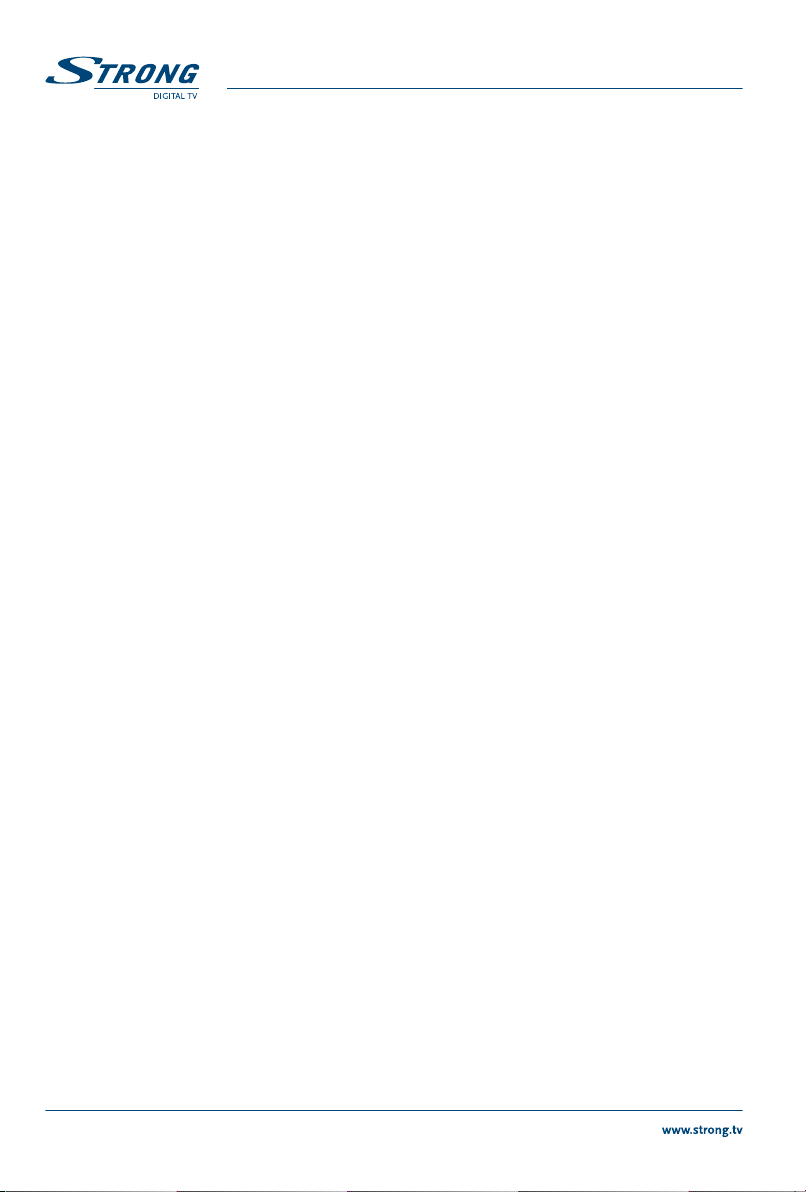
1.0 INTRODUCTION
1.1 Consignes de sécurité
NE PAS INSTALLER VOTRE TERMINAL:
NE PAS EXPOSER LE TERMINAL ET SES ACCESSOIRES:
Consignes de sécurité
Si l'appareil ne fonctionne pas correctement alors que vous avez respecté strictement toutes les
instructions de la présente notice, contactez votre revendeur.
1.2 Stockage
Votre appareil et ses accessoires sont conditionnés et livrés dans un emballage conçu pour les protéger
contre les chocs électriques et l’humidité. Lorsque vous déballez l’appareil, vérifiez qu’il est complet et
conservez l’emballage à l’écart des enfants. Pour transporter l’appareil ou nous le retourner dans le cadre
de la garantie, le remettre dans son emballage d’origine avec ses accessoires. Le non-respect de ces
instructions aura pour effet d’annuler la garantie.
1.3 Installation de l’appareil
Nous vous conseillons de faire installer votre appareil par un professionnel. Si vous voulez néanmoins
l’installer vous-même, procédez comme suit:
Cette notice vous explique en détail comment installer et utiliser votre Terminal. Les symboles utilisés
sont les suivants:
Dans une armoire exiguë ou insuffisamment ventilée, directement sur ou sous un autre
appareil, ou bien encore sur une surface qui pourrait obstruer les ouïes d'aération.
Aux rayons solaires directs, à la chaleur d'un appareil de chauffage, à la pluie ou à une forte
humidité, à d'importantes vibrations ou à des chocs qui pourraient l'endommager de façon
irrémédiable, ni à des objets magnétiques comme des haut-parleurs, des transformateurs, etc.
Ne pas utiliser de cordon d'alimentation endommagé; vous pourriez provoquer un incendie
ou vous électrocuter. Ne pas toucher le cordon d'alimentation avec des mains mouillées sous
peine d'électrocution.
Ne jamais ouvrir le capot. L'intérieur de l'appareil abrite des tensions élevées qui peuvent
présenter des risques de choc électrique. La garantie est annulée si l'appareil est ouvert.
Si l'appareil est inutilisé pendant une longue période, le débrancher du secteur.
Ne pas nettoyer l'appareil avec de l'alcool ni du détergent ammoniaqué. Le cas échéant,
nettoyer l'appareil avec un chiffon doux et propre humidifié d'eau savonneuse après l'avoir
débranché du secteur. Veillez à ce que rien ne pénètre dans les ouïes de ventilation pour ne
pas provoquer d'incendie ou de choc électrique.
Ne rien poser sur le dessus de l'appareil pour ne pas obstruer les ouïes d'aération et
provoquer de surchauffe des composants.
Ne pas ouvrir le couvercle de l'appareil sous peine de s'exposer à des chocs électriques
et d'annuler la garantie. Ne confier l'entretien et la maintenance de l'appareil qu'à du
personnel qualifié.
Lorsque vous effectuez le branchement des câbles, veillez à ce que l'appareil soit débranché.
Attendre quelques secondes après l'arrêt du Terminal pour le déplacer ou débrancher
un équipement.
N'utiliser que des câbles et des rallonges qui soient compatibles avec la puissance absorbée
de l'appareil. Vérifier que l'alimentation secteur corresponde à la tension indiquée sur la
plaque signalétique située à l'arrière de l'appareil.
Munissez-vous de la notice d'utilisation de votre téléviseur et de votre antenne.
Vérifiez que le câble PERITEL et les éléments extérieurs sont en bon état et que les connexions
PERITEL sont correctement blindées.
2
Page 6
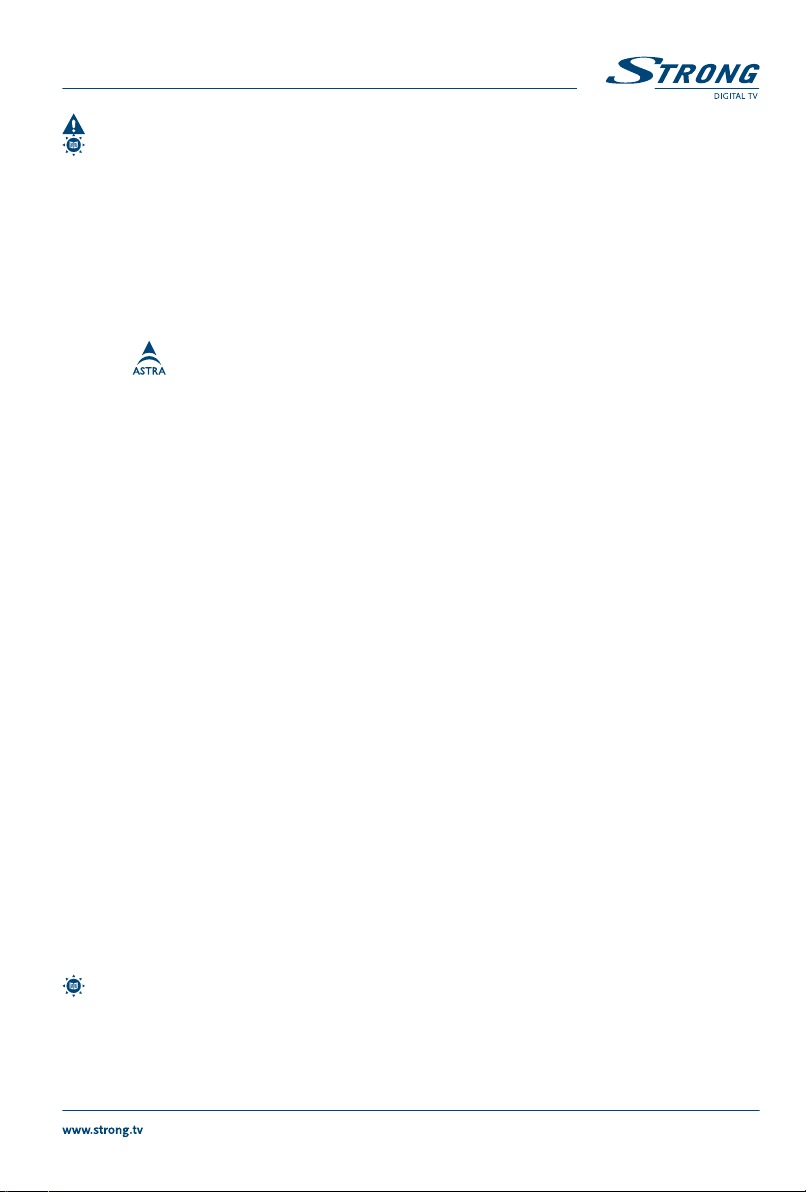
ATTENTION: Signale une mise en garde.
CONSEILS: Signale une information importante ou utile.
MENU Fait référence à une touche de la télécommande ou du terminal.
(caractères gras)
Aller à Fait référence à une rubrique du menu affiché.
(caractères italiques)
1.4 Caractéristiques & Accessoires
Terminal MPEG-4 HD (1080i) pour recevoir les programmes diffusés en numérique en haute
définition sur la TNT, en plus de ceux diffusés en simple définition
Installation rapide des chaînes de la TNT disponibles par satellite avec le service TNTSAT
Permet de recevoir la majorité des chaînes numériques disponibles en clair sur le satellite
(19,2 ° EST) et les autres satellites réceptionnés*
Port USB pour enregistrement des programmes TV, et lire des fichiers musique MP3 et les
photos au format JPEG
Sortie HDMI résolution 1080i, 720p ou 576p
Assistance à la première installation
Aide à la numérotation des canaux à la volée
Mémorisation de 4000 chaînes au maximum
Listes de préférences pour les programmes radio et TV
Affichage du numéro de canal ou de l'heure
Fonction zoom avancée pour les images TV
Fonction zoom pour une zone vidéo sélectionnée
Rappel de la dernière chaîne visionnée au démarrage
Télétexte par OSD & VBI
Support pistes audio et sous-titrage DVB entièrement multilingue
8 horloges d'enregistrement et/ou horloge de mise en veille 3 modes (une fois,
quotidien, hebdomadaire)
Excellente qualité audio et vidéo
Son numérique par sortie coaxiale (S/PDIF)
Verrouillage parental pour les fonctions du menu, contrôle parental pour le contenu
Guide électronique des programmes (EPG) pour obtenir des informations sur le programme
en cours/suivant et sur les émissions à l'écran pendant les 7 prochains jours
Fonction d'affichage à l'écran (OSD) en français et en anglais
Evolutif: Mise à jour du logiciel par satellite (OTA)
Barre d'intensité du signal pour répéteurs numériques
DiSEqC 1.0, 1.1 supporté
* Assujetti aux conditions locales
Accessoires:
Fonction mise en veille automatique et faible consommation électrique
Notice d'utilisation
1 télécommande
2 x piles (type AAA)
1 Carte service TNTSAT
REMARQUE: Les piles ne doivent pas être rechargées, démontées, court-circuitées ni mélangées à
des piles d’un autre type.
3
Page 7
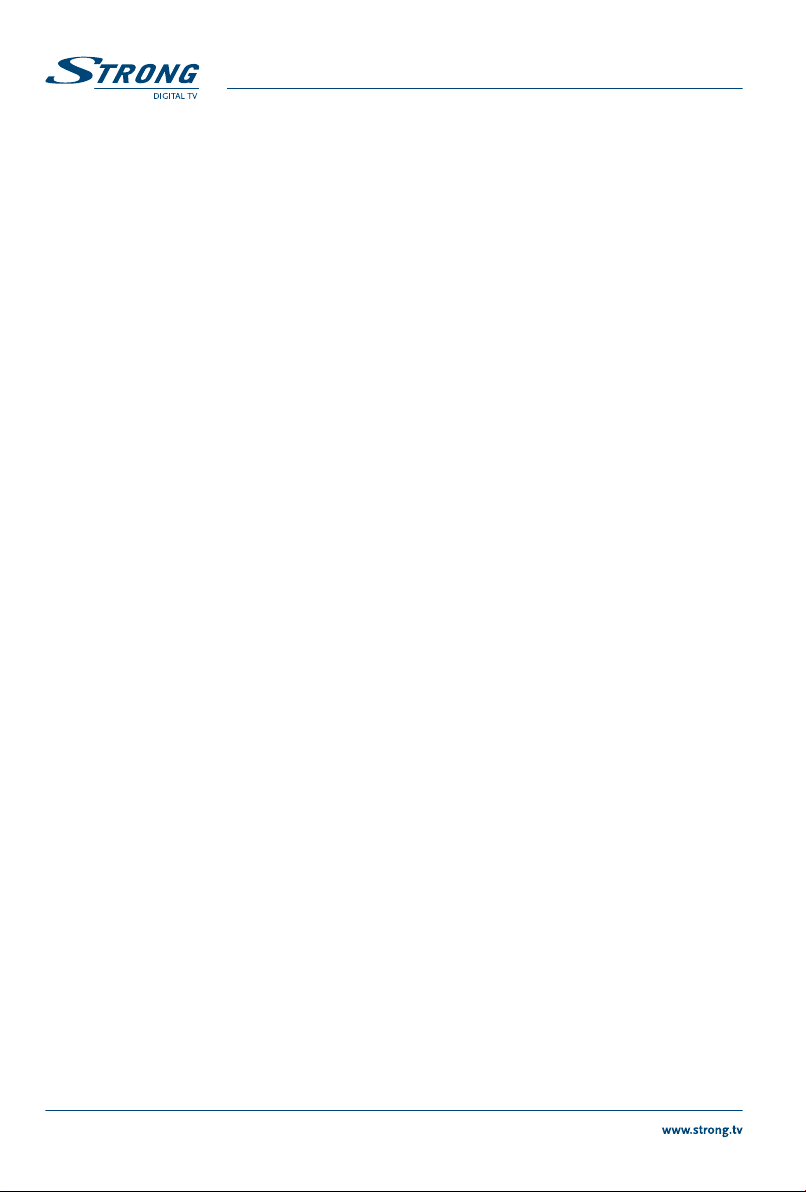
1.5 Utilisation d’un périphérique USB
Il est recommandé d’utiliser un périphérique USB 2.0. Si votre périphérique n’est
pas compatible avec les spécifications USB 2.0, le bon fonctionnement de la lecture,
l’enregistrement et des autres fonctions multimédia n’est pas garanti.
Pour assurer un fonctionnement performant de votre périphérique USB, SVP formatez votre
périphérique en FAT32 à l’aide du terminal. Les autres systèmes fichiers ne sont pas supportés
par le terminal.
Si vous utilisez un disque dur externe (HDD), L’alimentation nécessaire au bon
fonctionnement de votre disque dur n’est peut-être pas supporté par le terminal
(5 V/500 mA), dans ce cas il faut connecter une alimentation adaptée à votre terminal.
STRONG ne peut pas garantir un bon fonctionnement avec tous les types de périphérique de
stockage USB.
Il est conseillé de ne pas sauvegarder d’information importante sur le périphérique de
stockage USB utilisé avec le terminal. Nous vous conseillons de toujours sauvegarder les
données sur un autre périphérique de stockage. STRONG ne peut être tenu responsable pour
toutes pertes d’information ou conséquences de ces pertes d’information.
2.0 VOTRE TERMINAL
2.1 Façade
1. Voyant
ROUGE indique que le terminal est en veille
2. Afficheur à 4 caractères
En mode VEILLE, affichage de l'heure
En mode MARCHE, numéro du canal sélectionné
3. Terminal IR
Terminal IR télécommande
4. P+ / P-
Permet de passer à la chaîne suivante / précédente
5. Fente pour carte à puce
Introduire la carte contacts dorés vers le haut pour avoir accès aux chaînes cryptées
2.2 Face arrière
1. Entrée SAT
Permet de raccorder le câble coaxial du convertisseur de fréquences de la parabole.
2. Sortie SAT
Permet de connecter un autre terminal (analogique ou numérique).
3. Connecteur vidéo RCA
Permet de relier votre terminal à votre téléviseur par un câble RCA.
4. Péritel TV
Permet de relier votre terminal à votre téléviseur avec un câble péritel.
5. Connecteurs audio (gauche (L) et droit (R)) RCA
Permet de relier votre terminal à votre téléviseur ou à un amplificateur audio analogique par un
câble RCA. La fiche rouge correspond au canal audio gauche, et la fiche blanche au canal droit.
6. Sortie audio numérique S/PDIF
Sortie coaxiale permettant de raccorder votre terminal à l’entrée de votre ampli
audio numérique.
7. Péritel VCR/DVD
Permet de relier votre terminal à votre magnétoscope avec un câble péritel. Le signal vidéo
va ainsi être transmis en boucle au téléviseur via le terminal.
Voir Fig. 1
Voir Fig. 2
4
Page 8

8. Connecteur HDMI
Cette connexion permet de diffuser le signal vidéo en résolution HD vers votre TV équipé
d’une entré HDMI. Cette connexion délivre le signal Audio et Vidéo sur un seul câble.
9. USB
Permet de connecter un périphérique de stockage USB
10. Entrée extension infrarouge
11. Interrupteur de MARCHE/ARRET
12. Câble d'alimentation
2.3 Télécommande
1. q Mise en marche/arrêt du terminal.
Coupe la sortie son du terminal.
2.
3. 0-9 Contrôle des touches et changement de chaîne direct.
4. EPG Affiche le guide des programmes sans menu.
5. TV/R Bascule entre les modes TV et RADIO.
6. MENU Affiche le menu principal.
7. SORTIE Permet de quitter le menu ou sous-menu et annule la fonction en
8. t/u Augmente/diminue le niveau sonore en l’absence de menu. Modifie
9. p/q Change le programme pour le programme précédent/suivant en
10. OK Valide la rubrique de menu en surbrillance. En l’absence de menu,
11. VOL+/VOL- Augmente/diminue le niveau du volume du terminal.
12. INFO Affiche les informations sur le canal en cours.
13. AUDIO Affiche la liste des langues audio disponibles pour le canal regardé.
14. CH+/CH- Change le programme pour le programme précédent/suivant en
15. RCL Revient au canal précédent.
16. PAUSE Interrompt la sortie vidéo.
17. SOUS Affiche la liste des langues de sous-titrage disponibles pour le canal
18. TEXT Affiche la page de télétexte, le cas échéant.
19. FAV Affiche la liste des groupes de canaux.
20. SAT Affiche la liste des satellites installés
21. V.F Affiche le menu de sélection de résolution vidéo
22. 2 Démarre enregistrement «Pause live TV»
23. : Retour à la piste précédente pendant la lecture
24. " Passer à la piste suivante lors de la lecture
25. 4 Enregistre le programme de télévision sur le périphérique de
26. 1 Démarrer la lecture du fichier sélectionné dans le media player
27. 5 Retour rapide lors de la lecture
28. 6 Avance rapide lors de la lecture
29. 3 Stop la lecture du fichier sélectionné dans le media player
30. ROUGE Pour fonction télétexte et fonction spécifique dans le menu
31. VERTE Pour fonction télétexte et fonction spécifique dans le menu
32. JAUNE Pour fonction télétexte et fonction spécifique dans le menu
33. BLEUE Pour fonction télétexte et fonction spécifique dans le menu
cours, le cas échéant.
les valeurs de réglage pour la rubrique de menu sélectionnée.
affiche la liste courante des canaux.
l’absence de menu.
en cours.
Affiche la liste des langues de télétexte disponibles pour le canal
en cours.
stockage connecté
Voir Fig. 3
5
Page 9

2.4 Installation des piles
Enlever le couvercle du compartiment de la télécommande et y insérer 2 piles AAA. Le schéma à
l’intérieur du compartiment de la télécommande indique la manière correcte de placer les piles.
NOTE: Les piles ne doivent pas être rechargées, court-circuitées, mélangées ou utilisées
avec d’autres types de piles.
2.5 Utilisation de la télécommande
Diriger la télécommande en direction du terminal numérique. La télécommande a un rayon d’action
pouvant aller jusqu’à 7 m du terminal avec un angle de 60 degrés au plus.
La télécommande ne pourra fonctionner si un obstacle se situe entre la TV et la télécommande.
NOTEZ: Que la lumière du soleil ou toute autre source de lumière intense diminuera la
sensibilité de la télécommande.
3.0 BRANCHEMENTS
3.1 Branchement TV et Magnétoscope
Branchement par câble HDMI
Connecter la sortie HDMI du terminal à l’entrée HDMI de la TV avec un câble HDMI.
Branchement avec un câble péritel ou RCA
Raccorder le connecteur TV Péritel situé à l’arrière du terminal au connecteur Péritel (entrée péritel) de
votre téléviseur.
Brancher le connecteur péritel du terminal réservé au magnétoscope au connecteur SCART IN (entrée
péritel) de votre magnétoscope (possibilité de connexion RCA également)
NOTEZ: Si vous connectez votre terminal à un magnétoscope ou à un graveur de DVD
assurez-vous que votre terminal est bien connecté à la TV par câble Péritel ou RCA.
Votre VCR ou graveur DVD ne recevra pas de signal vidéo si le terminal est connecté
à la TV seulement par HDMI.
Voir Fig. 4
Voir Fig. 5
3.2 Branchement à l’amplificateur audio numérique
Raccorder le connecteur S/PDIF situé à l’arrière du terminal à l’entrée correspondante de votre amplificateur.
Voir Fig. 6
3.3 Raccordement de la parabole au terminal
Raccordement de la parabole à votre terminal
Votre parabole doit être dirigée sur le satellite Astra à 19.2 Est. Demandez à votre revendeur d’orienter
votre parabole sur ce satellite. Brancher un câble coaxial entre votre convertisseur LNB et le connecteur
SAT IN de votre terminal.
Si vous raccordez votre terminal à un réseau de distribution local existant, vérifiez sur quelle entrée
DiSEqC le satellite Astra 19.2 E est connecté.
Si vous connectez le terminal sur votre signal de réception existant –vérifiez sur quel connecteur DiSEqC
votre entrée ASTRA 19.2 est connectée.
6
Voir Fig. 7
Page 10

3.4 Connecter et utiliser l’extension IR
L’extension IR incluse vous permet de placer le terminal hors de vue (dans un meuble) tout en pouvant
le contrôler. Branchez le connecteur de l’extension IR à l’arrière du terminal. Placez le capteur IR de
manière à ce qu’il puisse recevoir le signal de la télécommande. Une fois l’emplacement du capteur IR
choisi, Retirez le film protecteur de l’adhésif à l’arrière du capteur, et collez-le en l’appuyant légèrement
sur la surface où vous désirez le placer.
4.0 PREMIÈRE MISE EN MARCHE
Vérifiez que le terminal est correctement branché au téléviseur et à la parabole et que le signal est de
bonne qualité. En cas de doute, consultez votre revendeur local, qui vérifiera votre installation et le signal
satellite. Vérifiez que la prise du terminal est bien branchée dans la prise secteur électrique murale.
Insérer la carte du service TNTSAT puce vers le haut (contact doré vers le haut).
Mettre le terminal en marche. L’assistant d’installation apparaît à l’écran s’il s’agit de la première mise
en marche.
Assurez-vous d’insérer une carte à puce valide. La liste des chaînes installées dépend de la carte à
puce insérée.
Nous vous conseillons de suivre les étapes pas à pas. Cela vous facilitera la configuration du système et
l’installation des canaux.
4.1 Choix de la langue
Sélectionnez la langue d’affichage à l’aide des touches p/q et appuyez sur OK pour confirmer. Le menu
ASSISTANT D’INSTALLATION s’affiche. Il vous indique quelles touches de fonction utiliser pendant
l’installation. Après avoir lu les informations, cliquez sur OK pour continuer.
4.2 Préférences
Dans ce menu, vous pouvez choisir le format TV, le format de l’image et la langue des sous-titres et de
l’audio. Une fois votre choix effectué, appuyez sur OK pour confirmer et continuer l’installation.
4.3 Réglage de l’antenne
Votre parabole doit être dirigée sur le satellite Astra à 19.2° Est. Si un commutateur DiSEqC est monté
entre le convertisseur de fréquences et le terminal, sélectionner l’entrée correspondante. Le cas échéant,
réglez progressivement la position de la parabole jusqu’à ce que les barres indiquant la puissance et la
qualité du signal deviennent vertes ou jaunes.
Essayer d’obtenir une puissance et une qualité de signal optimales. Lorsque le signal ne peut plus être
amélioré, fixer la parabole en position et appuyer sur la touche OK de la télécommande pour lancer la
recherche de canaux.
REMARQUE: Des barres indicatrices de puissance/qualité de signal de couleur rouge et hautes
indiquent que votre parabole est dirigée sur le mauvais satellite.
4.4 Processus d’installation
Cet écran montre la progression de l’installation des canaux. Lors de la première installation, le terminal
cherche les chaînes correspondantes au bouquet de la carte à puce insérée
4.5 Sélection de chaîne régionale
Lorsque le terminal a détecté et enregistré les chaînes disponibles par satellite correspondantes à votre
carte à puce, il vous sera demandé de sélectionner votre chaîne régionale préférée à partir des bouquets
de chaînes régionales disponibles. Le terminal affichera une liste de chaînes régionales disponibles
pour chaque bouquet. Sélectionnez la chaîne régionale de votre choix à l’aide des touches p/q et
appuyez sur OK pour confirmer. Vous devrez sélectionner votre chaîne régionale préférée pour chaque
bouquet. Le programme régional de la chaîne sera le seul disponible lors du décrochage régional. Si
vous souhaitez conserver la version nationale de la chaîne, sélectionnez la 1ère chaîne du bouquet. Vous
pouvez modifier votre choix de chaîne régionale dans le menu Réglage système Chaîne régionale.
7
Page 11

4.6 Sélectionnez le niveau de moralité adapté à vos enfants
Certains programmes diffusés ne sont pas destinés aux enfants. Sélectionnez un groupe d’âge depuis
la liste affichée de façon à activer le verrouillage parental afin d’empêcher les enfants de visionner un
programme qui n’est pas dans leur tranche d’âge.
4.7 Contrôle parental
Au terme de la première installation, vous devez rentrer et confirmer votre code PIN. Il n’est pas possible
d’utiliser le code PIN “0000”. Utilisez les touches numériques pour entrer le code PIN.
Une fois que toutes les étapes de l’installation ont été effectuées, le terminal se commutera sur la chaîne
1 de la liste. Une carte valide doit être insérée pour regarder les programmes cryptés.
5.0 MENU PRINCIPAL
Appuyer sur la touche MENU quand le menu est désactivé pour afficher le MENU PRINCIPAL
Les principaux réglages et fonctions de votre terminal se trouvent dans le Menu principal. Le menu
principal comporte 4 sous-menus: Chaînes, Installation, Préférences et Carte à puce sélectionner le sous
menu de votre choix à l’aide des touches t/u.
5.1 Chaînes
Ce menu comporte 5 parties: Trier les chaînes, Editer les favoris, Editer les chaînes et Sélection régionale et
explorateur de fichiers. A l’aide des touches p/q sélectionner le menu de votre choix et appuyez sur OK.
5.1.1 Trier les chaînes
Ce menu permet de classer les canaux à un emplacement spécifique. Cette fonction concerne
uniquement les canaux qui ne font pas partis du service accessible grâce à votre carte à puce. Il est
interdit à l’utilisateur de modifier l’ordre des chaînes disponibles par la carte à puce.
Le classement des canaux dans un groupe de préférences est autorisé pour tous les canaux FTA. Il est
possible de trier les chaînes des autres satellites.
Choisir le canal à déplacer à l’aide des touches p/q/t/u ou entrer directement son numéro par
les touches NUMÉRIQUES de la télécommande. Appuyez sur OK pour confirmer la sélection. Vous
pouvez alors choisir le nouvel emplacement du canal à l’aide des touches p/q/t/u ou des touches
NUMÉRIQUES de la télécommande. Appuyez sur OK pour confirmer la nouvelle position du canal.
Répétez l’opération pour tous les canaux que vous souhaitez déplacer.
Pour enregistrer le nouvel ordre des canaux, appuyez sur la touche JAUNE (enregistrer) ou BLEUE
(sauvegarder et quitter).
REMARQUE: L’ordre des canaux n’est modifié que dans la liste sélectionnée. Changer l’ordre
des canaux dans une liste ne modifie pas l’ordre des canaux d’une autre liste. Par
exemple, changer l’ordre dans la liste “Tous les canaux” ne modifiera pas celui de
votre liste de préférences, et inversement.
5.1.2 Editer les favoris
Accédez à ce menu pour établir la liste de vos canaux favoris.
Sélectionnez les canaux à l’aide des touches p/q.
Sélectionnez le groupe où ajoutez le canal sélectionné à l’aide des touches t/u.
Appuyez sur OK pour sélectionner/désélectionner un canal dans la liste favoris de votre choix.
Pour renommer une liste de favoris, appuyez sur la touche ROUGE, sélectionnez le groupe à renommer
et appuyez sur OK. Le clavier s’affiche à l’écran. Pour effacer le nom du groupe, sélectionnez le symbole
Retour arrière (t) et appuyez sur OK ou appuyez sur la touche ROUGE. Pour entrer un nouveau nom,
sélectionner les caractères avec les touches p/q/t/u et appuyez sur OK pour saisir le caractère
sélectionné. Appuyez sur la touche BLEUE pour enregistrer le nouveau nom ou sur la touche EXIT pour
ignorer les changements.
Appuyez sur les touches JAUNE ou BLEUE pour sauvegarder la ou les listes, appuyez sur EXIT
pour annuler
8
Page 12

5.1.3 Editer les chaînes
Depuis ce menu, vous pouvez supprimer des canaux et verrouiller l’accès à certains canaux.
Supprimer
Appuyez sur la touche ROUGE pour sélectionner le canal à supprimer. Pour désélectionner un canal,
sélectionnez le et ré-appuyez sur la touche ROUGE. Le ou les canaux ne seront définitivement supprimés
que lorsque vous aurez appuyé sur la touche JAUNE (enregistrer) ou BLEUE (sauvegarder et quitter).
ATTENTION: après appui sur ces touches, le ou les canaux sont supprimés de toutes les listes.
REMARQUE: la fonction supprimer ne concerne pas les chaînes disponibles avec la carte à puce
Verrouillage
Cette fonction permet de bloquer l’accès à certains canaux. Appuyez sur la touche VERTE pour
verrouiller/déverrouiller les canaux de votre choix. Les canaux verrouillés sont repérés par un symbole
“cadenas”. Pour pouvoir regarder une chaîne verrouillée, vous devrez saisir votre code PIN.
Le canal est verrouillé dans toutes les listes.
5.1.4 Sélection régionale
Ce menu vous permet de modifier votre choix de chaîne régionale. Le terminal affichera une liste de
chaînes, qui proposent un décrochage régional. A l’aide des touches p/q sélectionnez le bouquet de
votre choix et appuyez sur OK pour confirmer, ensuite à l’aide des touches p/q sélectionnez la chaîne
régionale de votre choix et appuyez sur OK pour confirmer. La chaîne nationale correspondante au
bouquet de chaînes régionales est toujours la chaîne #1.
5.1.5 Explorateur fichier
L’explorateur de fichier vous permet de lire les programmes préalablement enregistrés avec le terminal,
de lire les fichiers MP3 et de regarder des photos.
Quand l’explorateur de fichier est actif, le nom de votre périphérique de stockage USB sera affiché à
droite de la fenêtre. Appuyez sur OK ou u pour accéder à votre périphérique de stockage USB. Les
fichiers compatibles avec le terminal seront affichés.
Sélectionnez un fichier ou un dossier à l’aide des touches p/q. Appuyez sur OK pour commencer la
lecture ou pour ouvrir le dossier sélectionné. Pour retourner au dossier parent appuyez sur EXIT ou t.
Vous pouvez aussi ouvrir les fichiers marqués par 2 points “..” et appuyez sur OK.
Pour formater le périphérique de stockage USB, appuyez sur la touche JAUNE lorsque vous êtes sur le
dossier racine, SVP notez que la fonction de formatage fonctionne uniquement avec les disques durs.
Avant de déconnecter votre périphérique de stockage USB, appuyez sur la touche VERTE pour «retirer
votre périphérique de stockage USB en toute sécurité.»
ATTENTION: Le formatage supprimera toutes les données présentes sur le périphérique de
Pour annuler l’opération de suppression, vous pouvez appuyer sur la touche EXIT.
Le message “Voulez-vous enregistrer les données ?” s’affiche. Appuyez sur EXIT
pour annuler les changements ou sur OK pour les confirmer.
insérée. Vous ne pouvez supprimer que les canaux dont le numéro est supérieur à
1000.
stockage USB. SVP faite une sauvegarde de vos données au préalable si nécessaire.
9
Page 13

Lecture des fichiers préalablement enregistrés
Tous les programmes enregistrés seront dans le dossier DVR de votre périphérique de stockage USB.
Ouvrez ce dossier comme décrit ci-dessus et sélectionnez l’enregistrement de votre choix. Appuyez sur
OK pour commencer la lecture. Pendant la lecture les fonctions disponibles sont:
2 Pause lecture. /reprise lecture
6 et 5 Avance et retour rapide
EXIT ou 3 Pour revenir à l’explorateur de fichier.
Regarder des photos
Votre terminal vous permet de regarder vos photos en diaporama,
Sélectionnez un dossier contenant des photos; appuyez sur la touche JAUNE pour ouvrir les options de
réglages du diaporama; vous pouvez régler le mode de transition et la duré pour désactiver le diaporama
réglez la durée sur désactivé. Une fois tous les réglages effectués appuyez sur la touche BLEUE pour
sauvegarder les modifications et sortir du menu diaporama
Sélectionnez les photos souhaitées et appuyez sur OK.
La rotation des photos peut se faire à l’aide des touches t/u
Appuyez sur EXIT pour revenir à l’explorateur de fichier.
Ecouter des fichiers musiques MP3 music
Sélectionnez un fichier MP3 et appuyez sur OK pour commencer la lecture.
Pendant la lecture, les fonctions suivantes sont disponibles:
" Aller au morceau suivant.
: Aller au morceau précédent.
3 Stop.
2 Pause / reprise
Pour modifier le mode “répéter" appuyez sur la touche ROUGE et sélectionnez le mode de votre choix,
appuyez sur la touche BLEUE pour confirmer et sauvegarder.
Appuyez sur EXIT pour revenir sur le dossier racine de votre périphérique USB.
Appuyez une nouvelle fois sur EXIT pour quitter l’explorateur de fichier.
NOTE: L’explorateur de fichier nécessite un périphérique de stockage USB correctement
NOTE: L’explorateur de fichier affichera les fichiers seulement si un périphérique de
formaté.
La lecture des fichiers MP3 continuera tant que l’explorateur de fichier est actif, cela
vous permet d’écouter de la musique tout en regardant des photos.
stockage USB correctement formaté est connecté au terminal.
5.2 Installation
Le menu Installation renferme les sous-menus suivants:
Installation rapide: Permet de mettre à jour rapidement la liste des chaînes disponibles par
Réglage des chaînes: Pour configurer les chaînes en clair d’Astra
Réglage LNB: Permet de configurer la parabole.
Editer Satellites: Permet de modifier les paramètres des satellites préinstallés et d’ajouter de
Contrôle parental: Permet de définir un code PIN et bloquer l’accès au menu et régler le niveau de
Réglages Usine: Permet de réinitialiser le terminal tel qu’il était réglé en sortie d’usine
10
satellite avec la carte à puce insérée.
nouveaux satellites.
moralité selon les codes CSA.
Page 14

5.2.1 Installation rapide
Sélectionnez et appuyez sur la touche OK afin d’entrer dans le menu.
La procédure d’installation rapide mettra à jour la liste des chaînes, bien que votre terminal vérifiera si
des mises à jour de la liste de chaînes sont disponibles à chaque mise en route.
Ce menu permet de choisir votre mode d’installation.
Le mode individuel est réglé par défaut et doit être utilisé si le terminal est connecté à une antenne individuelle.
Si vous modifiez le mode d’installation – un message d’avertissement apparaitra pour confirmer la
modification – toutes les chaînes installées seront supprimées.
Une fois le mode installation choisi appuyez sur la touche ROUGE pour lancer l’installation.
5.2.2 Réglage des chaînes
Ce menu vous permet de configurer les chaînes en clair de différents satellites.
Satellite: Indique le nom du satellite
N° satellite: Indique le N° du satellite utilisé, habituellement celui-ci correspond au N° de
Transpondeur: Sélectionnez et appuyez sur OK. Une liste de transpondeur s’affichera à droite
Recherche réseaux: Vous permet d’activer la recherche sur réseau, cette fonction permet de
Une fois tous les réglages effectués, vous pouvez commencer une recherche des chaînes.
Appuyez sur la touche ROUGE pour installer les chaines en clair de tous les transpondeurs du satellite.
NOTE: Votre terminal trouvera et installera seulement les chaînes en clair, L’installation des
5.2.3 Réglage LNB
Ce menu est destiné à configurer les paramètres de l’antenne.
N° satellite, sélectionnez le N° de satellite pour la LNB que vous souhaitez régler.
Type LNB: A l’aide des touches t/u sélectionnez le type de LNB si vous choisissez
Fréquences OL: Cette rubrique n’est disponible que si le type de convertisseur sélectionné est
Bande 22 kHz: Cette rubrique n’est disponible que si le type de convertisseur sélectionné est
LNB power: Sélectionnez la valeur désirée à l’aide des touches t/u. Réglez sur Auto
Type de switch: Pour sélectionner le type de commutateur présent sur votre réseau câblé.
Entrée du switch: Indiquez le numéro de l’entrée à laquelle est connecté le convertisseur.
sortie DiSEqC à laquelle le satellite est connecté. Vous pouvez modifier les
paramètres LNB en appuyant sur la touche OK. Les différents réglages LNB
sont décrits en détail au paragraphe 5.2.3 réglages LNB.
de l’écran, en sélectionnant un transpondeur vous pouvez vérifier la force et la
qualité du signal. Les transpondeurs de la liste sont prédéfinis.
s’assurer que la liste des transpondeur s’est mise à jour en fonction des
informations diffusée par le satellite.
chaînes cryptées qui ne sont pas incluses dans le bouquet de votre opérateur est
impossible.
“personnalisé” vous devez entrer la valeur de l’oscillateur local dans le menu
Fréquences OL.
“personnalisé”. Appuyez sur la touche OK et saisir dans la fenêtre qui apparaît
la valeur souhaitée à l’aide des touches numériques.
autre que “universel”. Sélectionnez la valeur désirée à l’aide des touches t/u.
Réglez sur Auto pour que le terminal sélectionne automatiquement la bande en
envoyant le signal de commande 22 kHz. Réglez sur ON pour que le terminal
génère le signal de commande 22 kHz en continu, ou sur OFF pour désactiver
le signal de commande.
pour que le terminal contrôle automatiquement la polarisation. Réglez sur
13 ou 18 V pour que le terminal alimente le convertisseur avec la puissance
sélectionnée, ou sur OFF pour désactiver l’alimentation du convertisseur.
Sélectionnez “Aucun” s’il n’y a pas de commutateur sur votre réseau.
11
Page 15

5.2.4 Editer satellites
Ce menu permet d’éditer les noms, les angles, les localisations et les transpondeurs des satellites ainsi
que d’ajouter de nouveaux satellites.
Appuyez sur la touche ROUGE pour supprimer le satellite sélectionné.
Appuyez sur la touche VERTE pour éditer le satellite sélectionné.
Appuyez sur la touche JAUNE pour ajouter un nouveau satellite.
Les fonctions Editer satellite et Ajouter satellite sont identiques.
Nom: Appuyez sur la touche OK pour éditer le nom du satellite. Un clavier apparaitra
Position: Entrez la position orbitale du satellite à l’aide des touches numérotées de la
Localisation: Sélectionnez EST ou OUEST à l’aide des touches t/u.
Pour éditer le tableau des transpondeurs – sélectionnez satellite sur la touche u et ensuite sélectionnez
le transpondeur que vous souhaitez éditer
Dans la liste des transpondeurs:
Appuyez sur la touche ROUGE pour supprimer le transpondeur sélectionné.
Appuyez sur la touche VERTE pour éditer le transpondeur sélectionné.
Appuyez sur la touche JAUNE pour ajouter un transpondeur.
Sauvegardez en appuyant sur la touche BLEUE.
5.2.5 Contrôle parental
Dans ce menu, vous pouvez définir le niveau de moralité et activer/désactiver le verrouillage des menus
et des chaînes et changer le code PIN du terminal.
Niveau de moralité: Choisissez un groupe d’âges dans la liste proposée afin que le contrôle parental
Verrouillage du menu: Quand cette option est activée, vous devez entrer un code PIN pour pouvoir
Chaîne verrouillée: Quand cette option est activée, vous devez entrer un code PIN pour pouvoir
Si vous souhaitez changer le code PIN il faut entrer le code PIN actuel, ensuite le nouveaux code PIN à
deux reprises.
Appuyez sur la touche JAUNE ou BLEUE pour sauvegarder et sur EXIT pour annuler.
5.2.6 Réglage usine
Efface tous les paramètres utilisateur et les canaux installés. Le terminal redémarre avec le menu
Assistant d’installation.
à l’écran. Sélectionnez le symbole “retour” (Back space) et appuyez sur OK afin
de supprimer le nom en cours. Entrez un nouveau nom à l’aide des touches
t/u pour sélectionner les lettres et confirmer avec la touche OK. Sauvegardez
les modifications en appuyant sur la touche BLEUE ou appuyez sur EXIT.
télécommande.
empêche vos enfants de regarder des programmes qui ne correspondent pas
à leur tranche d’âge. Si le contenu du programme est destiné à une catégorie
d’âge supérieure selon le CSA à celle qui est autorisée dans le terminal, il
faudra entrer un code PIN avant de pouvoir accéder à l’émission en direct.
accéder aux fonctions du menu principal. Vous pouvez ainsi empêcher que
d’autres personnes que vous-même changent les réglages du terminal.
accéder à l’audio et à la vidéo des canaux verrouillés (pour savoir comment
verrouiller les chaînes, voir le point 5.1.3, Modifier les canaux). Lorsque cette
option est désactivée, vous n’avez pas à entrer de code PIN pour pouvoir
accéder à l’audio et à la vidéo des canaux verrouillés.
12
Page 16

5.3 Préférences
Le menu Préférences est composé les sous-menus suivants:
Langues: Permet de changer la langue pour le Menu à l’écran (OSD), l’audio et les sous-
Sortie TV: Permet de régler les paramètres vidéo et Audio du terminal selon votre TV
Programmateur: Permet de programmer le terminal effectue certaines actions automatiquement
Réglage de l’heure: Permet de régler l’heure et la date
Affichage OSD: Permet de régler la durée d’affichage de la bannière d’information affichée à
System Info: Ce menu permet de consulter des informations sur le terminal.
5.3.1 Langues
Sélectionne la langue du menu, de l’audio et des sous-titres.
Mettre en évidence la rubrique souhaitée à l’aide des touches p/q/t/u et appuyez sur OK pour
confirmer.
5.3.2 Sorties TV
Déplacez le curseur sur la rubrique souhaitée à l’aide des touches p/q/t/u pour sélectionner la
norme selon votre TV.
TV Standard: PAL ou SECAM
Aspect: 4:3 ou 16:9
Format Vidéo: Letter-box ou Pan Scan
Mode Péritel: Sélectionnez CVBS ou RGB si vous utilisez la sortie péritel il est recommandé de
Digital Audio: Sélectionnez Auto (si vous avez connecté un amplificateur numérique ou
Résolution HDMI: Sélectionnez la résolution supportée par votre TV. Si votre Terminal est relier à
Appuyez sur la touche JAUNE ou BLEUE pour sauvegarder ou sur EXIT pour annuler.
5.3.3 Programmateur
Vous pouvez programmer l’horloge pour que le terminal effectue certaines actions comme la mise en
marche ou en veille.
Bloc programme: Le sélectionner à l’aide des touches t/u.
Etat: Activez ou désactivez l’horloge sélectionnée à l’aide des touches t/u.
Lorsque l’horloge est activée, les autres options peuvent être sélectionnées.
Action: Vous avez le choix entre:
On: Le terminal se met en marche à la date et à l’heure indiquées.
Durée: Le terminal se met en marche à la date et à l’heure indiquées, diffuse la chaîne
Enregistrer: Le terminal s’allumera à l’heure préalablement réglée, enregistrera la chaîne
Cycle: Vous pouvez définir le cycle de l’action définie en mode horloge (1 fois,
Date ou jour de début: Vous pouvez définir la date ou le jour de la semaine où débutera l’action
Heure de début: Saisissez l’heure de début de l’action à l’aide des touches numériques.
titres
comme la mise en marche ou en veille à un moment souhaité.
l’écran et la transparence du Menu
régler le terminal sur la position RGB pour obtenir une meilleure qualité d’image.
votre TV son Dolby Digital connectée via HDMI) ou PCM (si vous n’avez pas
d’amplificateur numérique de connecté ou que votre TV connectée via HDMI
n’est pas compatible Dolby Digital)
votre TV par câble HDMI.
et s’arrête au bout de la durée programmée.
programmée, et s’arrêtera à l’heure réglée
quotidien ou hebdomadaire).
programmée. Appuyez sur OK pour afficher le calendrier ou les jours de
la semaine.
13
Page 17

Durée: A l’aide des touches numériques, entrer la durée de visionnage de la chaîne
Nom du canal: Appuyez sur la touche OK pour afficher la liste des canaux et à l’aide des
Appuyez sur la touche JAUNE ou BLEUE pour sauvegarder ou sur EXIT pour annuler.
5.3.4 Réglage heure
Auto Power OFF: Cette fonction commutera le terminal en mode veille lorsque le terminal n’aura
Quand la fonction est réglée sur OFF, elle est désactivée. SVP réglez la durée après laquelle le terminal
commutera automatiquement en veille ou sélectionnez OFF pour désactiver la fonction.
Si l’organisme de radiodiffusion vous fournit le GMT, vous pouvez l’utiliser pour régler l’heure, ou bien le
faire par vous-même. Si l’utilisation du GMT est sur ON et le fuseau horaire sur AUTO, l’heure est réglée
automatiquement et votre terminal adoptera automatiquement les heures d’été et d’hiver. Si le fuseau
horaire n’est pas sur GMT, vous devez définir le décalage par rapport au GMT et définir manuellement
ON ou OFF pour l’heure d’été.
Si l’utilisation du GMT est sur OFF, les rubriques Réglage de la date et Réglage de l’heure s’affichent pour
que vous puissiez régler la date et l’heure manuellement.
REMARQUE: Lorsque l’utilisation du GMT est sur OFF, le réglage de la date et de l’heure disparaît
Appuyez sur la touche JAUNE ou BLEUE pour sauvegarder ou sur EXIT pour annuler.
5.3.5 Affichage de l’OSD
Réglez la durée de la bannière d’information (le temps d’affichage de la bannière à l’écran) et le niveau
de transparence du menu, déplacer le curseur sur la rubrique souhaitée à l’aide des touches p/q/t/u
et confirmer par OK.
quand le mode Horloge est réglé sur «Durée».
touches de navigation, sélectionnez le canal à afficher lors du déclenchement
programmé du terminal. Vous pouvez choisir entre télé et radio à l’aide de la
touche TV/R.
reçu aucune commande pendant une période déterminée.
en cas de coupure du terminal de l’alimentation secteur, et vous devez les régler à
nouveau.
5.4 Carte à puce
Quand la carte est en place, vous pouvez accéder à ce menu pour obtenir les informations sur
l’activation des droits de la carte, régler le niveau de moralité et le code PIN.
Niveau de moralité: Un certain contenu de programme n’est pas prévu pour des enfants.
Boîte de message: dans ce menu vous pouvez lire les messages qui sont envoyés par l’opérateur.
Modifier le code PIN: Permet de modifier le code Pin de la carte. Il faut saisir le code existant
Consultation droit: Dans ce menu, vous pouvez vérifier l’adresse unique de votre carte à puce et
Identification STB: L’information de ce menu pourrait être nécessaire quand vous appelez le centre
REMARQUE: Le code Pin de la carte peut être différent de celui du terminal. Dans le menu Carte à
Choisissez un âge entre 0 et 15. Le niveau de moralité correspond à l’âge de
l’enfant en diminuant de 3 ans. Par exemple vous avez un enfant de 6 ans,
dans ce cas vous devez choisir 3 comme niveau de moralité. Si votre enfant a
10 ans – choisissez 7 comme niveau de moralité.
(ancien), puis entrer et confirmer le nouveau.
vérifier le statut de vos droits.
d’appel. Vous pouvez obtenir, l’adresse unique de votre carte, la version du
système inclus par Viaccess, le numéro de série de votre terminal, la version
de logiciel et la version de chargeur installée dans votre terminal ainsi que la
version du matériel.
puce, vous devez utiliser le code de la carte.
14
Page 18

6.0 MISE À JOUR AUTOMATIQUE DE LA LISTE DES CANAUX
Pour toujours avoir les dernières chaînes proposées, votre terminal peut mettre automatiquement à jour
la liste des chaînes disponibles grâce à votre carte à puce lors du passage de la veille au mode marche.
Le cas échéant, le terminal vous demande de confirmer la mise à jour, vous devez confirmer la mise
à jour.
7.0 POUR REGARDER LA TÉLÉ OU ÉCOUTER LA RADIO
7.1 Guide des programmes (EPG)
L’EPG affiche le programme des émissions pour la chaîne en cours. La disponibilité de l’EPG dépend de
l’organisme de diffusion; le guide peut donc ne pas être disponible pour toutes les chaînes.
En mode visualisation, appuyez sur le bouton EPG, le menu d’EPG apparaîtra.
L’écran de divisera en 3 parties principales: sur le côté gauche, vous trouverez la liste des chaînes, sur le
côté droit - la liste des programmes et en partie inférieure un texte qui fournis, une description courte,
ainsi que l’heure de début et de fin du programme.
Choisir la chaîne dans la liste à l’aide des touches p/q.
Pour naviguer entre liste des chaînes et liste des programmes, utilisez les touches p/q.
Liste des programmes
Choisir le programme à l’aide des touches p/q.
Sélectionner le jour suivant/précédent du programme à l’aide des touches ROUGE/VERTE.
Pour naviguer entre liste des chaînes et liste des programmes, utilisez les touches t/u.
La touche JAUNE permet d’afficher davantage d’informations sur l’émission.
Programmez l’horloge pour le programme sélectionné à l’aide de la touche BLEUE.
Dans les détails du programme
Faire défiler les informations à l’aide des touches p/q.
Pour revenir à la liste des programmes, appuyez sur Exit.
7.2 Bannières de zapping et d’information
La bannière de zapping s’affiche automatiquement chaque fois que vous changez de chaîne en mode
normal. Elle renseigne sur le nom du satellite, la date et l’heure, le numéro de canal et le nom de
l’émission en cours, le programme et sa date d’échéance ainsi que son niveau de moralité. La durée
d’affichage de la bannière de zapping peut être modifiée dans le menu de Préférences sous menu
Affichage de l’OSD
Pour afficher la bannière d’information, appuyer sur INFO.
La bannière de zapping, renseigne également sur la prochaine émission et son programme, l’existence
du sous-titrage et du télétexte sur la chaîne en cours, le mode son, l’existence du son numérique.
7.3 Liste des chaînes
Pour appeler à l’écran la liste des canaux en cours, appuyer sur OK en mode visualisation.
Sélectionnez le canal à l’aide des touches p/q/t/u et appuyer sur OK pour passer en mode
Visualisation plein écran.
Tri alphabétique rapide
Appuyer sur la touche ROUGE (tri) pour trier les canaux dans l’ordre alphabétique. L’alphabet s’affiche
sur la droite. Sélectionnez la première lettre de la chaîne recherchée et appuyer sur OK.
7.4 Sélection de la langue Audio
Appuyez sur la touche AUDIO de la télécommande.
A l’aide des touches p/q, sélectionnez dans la liste la langue souhaitée pour le son. A l’aide des
touches t/u, sélectionnez la voie pour le son: gauche, droite ou stéréo. Appuyer sur OK pour confirmer
la sélection.
15
Page 19

7.5 Fonction télétexte
En mode Visualisation des chaînes, appuyez sur la touche TEXT. Si le télétexte est disponible en
plusieurs langues, sélectionnez la langue de votre choix dans la liste.
7.6 Fonction sous-titrage
En mode Visualisation des chaînes, appuyez sur la touche SOUS-TITRE. La liste des langues de soustitrage disponibles s’affiche à l’écran.
Après sélection de la langue, apparaîtra l’information additionnelle montrée comme N, HH, DVB.
N signifie des sous-titres pour les personnes ayant une audition normale
HH signifie des sous-titres pour les personnes sourdes ou ayant une audition faible
DVB signifie des sous-titres en format numérique. Ce type de sous-titres affiché sur l’écran utilise une
police facilement lisible.
Sélectionner la langue à l’aide des touches t/u et confirmer par OK. Pour désactiver le sous-titrage,
choisir OFF dans la liste de langues.
7.7 Format Vidéo
Appuyez sur la touche VF de la télécommande.
A l’aide des touches t/u sélectionner la rubrique que vous voulez modifier
Mode de sortie HD (résolution); Aspect; Format Vidéo
A l’aide des touches p/q, sélectionner votre choix. Appuyer sur OK pour confirmer la sélection.
8.0 ENREGISTREMENT
8.1 Enregistrement instantané
Votre nouveau terminal permet d’effectuer des enregistrements instantanés du programme que vous
regardez, appuyez simplement sur 4 pour démarrer l’enregistrement. Pour entrer la durée souhaitée
de l’enregistrement, appuyez sur 4 une nouvelle fois et utilisez les touches 0~9 pour rentrer la durée
d’enregistrement souhaitée. Pendant l’enregistrement une bannière indiquant le temps d’enregistrement
écoulé sera affichée en haut à droite de l’écran. Pour arrêter l’enregistrement appuyez sur la touche 3.
8.2 Enregistrement Pause live TV
Votre nouveau terminal permet d’effectuer des enregistrements «Pause live TV». Pour démarrer la
fonction Pause live TV appuyer sur la touche 2. Vidéo sera en pause et le son sera coupé. Pour reprendre
le programme là où vous l’avez laissé appuyez de nouveau sur 2.
8.3 Enregistrement via programmateur (voir 5.3.3)
8.4 Enregistrement via EPG (voir 7.1)
SVP connectez une clef USB avec suffisamment de mémoire libre. Pour enregistrer un programme HD
un périphérique de stockage «haute vitesse» est nécessaire.
16
Page 20

9.0 DÉPANNAGE
Un dysfonctionnement du terminal peut avoir de multiples causes. Vérifiez l’appareil comme indiqué cidessous. S’il ne fonctionne toujours pas correctement après contrôle, contactez votre revendeur. Ne pas
ouvrir le capot du terminal, cela peut être dangereux.
Symptôme Cause Recours
Les LED de
la façade ne
s’allument pas.
Pas d’image ou
de son.
Pas d’image.
La télécommande
ne fonctionne pas.
Le cordon d’alimentation
n’est pas branché.
L’interrupteur de la face
arrière est en position OFF.
Mauvais branchement de
la sortie Audio/Vidéo du
terminal au téléviseur.
Son coupé. Appuyez sur la touche SOURDINE.
TV hors tension. Allumez le téléviseur.
Le terminal ne reçoit pas
de signal.
Valeurs incorrectes pour
certains paramètres
du tuner.
Mauvaise orientation de
la parabole.
Il n’y a pas de piles dans la
télécommande, ou les piles
sont à plat.
Vérifiez que le cordon d’alimentation est bien
branché dans la prise murale.
Vérifiez que l’interrupteur de la face arrière est
en position ON.
Branchez correctement la sortie A/V du
terminal au téléviseur.
Vérifiez le câble d’antenne; le remplacer ou
resserrez sa connexion au terminal.
Dans le menu Installation, régler correctement
les valeurs des paramètres du tuner.
Vérifiez la puissance du signal et orientez
correctement la parabole.
Vérifiez que les piles soient correctement
insérées dans la télécommande. Vérifiez les
piles; si elles sont à plat, les remplacer.
17
Page 21

10.0 SPÉCIFICATIONS
Tuner
Frontal: DVB-S/DVB-S2
Plage de fréquences d’entrée: 950 ~ 2150 MHz
Niveau d’entrée RF: -65 ~ -25 dBm
Impédance de signal d’entrée: 75 Ohms +/- 5 %
Puissance convertisseur: 13/18 V cc, 400 mA maxi, protégé contre les surcharges
Versions DiSEqC: 1.0, 1.1
Démodulateur
Modulation: QPSK
Débit de symboles d’entrée: 2 ~ 45 Ms/s
Signaux SCPC & MCPC des satellites à bande Ku
Sortie vidéo
Débit d’entrée: 60 Mbits/s maxi
Résolution vidéo SD: 720 x 576i
Résolution vidéo HD: 1920 x 1080i; 1280 x 720p
Format: 4:3, 16:9
Aspect conversion: Letter Box, Pan&Scan
Sortie audio
Vitesse d’échantillonnage: 32, 44,1, 48 kHz
Modes audio: stéréo, mono
Système et mémoire
Processeur: STi7111 @ 450 MHz
Mémoire flash: 8 MBytes
DDR SRAM: 256 MBytes
Connecteurs
Entrée SAT (IEC 60169-24 type)
Sortie SAT (IEC 60169-24 type)
2 péritel TV (RGB, CVBS) / magnétoscope (CVBS)
3 RCA (Vidéo, Audio gauche & droite)
1 HDMI v1.3C (avec HDCP)
USB 2.0 Port
S/PDIF: sortie coaxiale
Interrupteur séparé
USB interface
USB 2.0 Grande vitesse
Connecteur type A
Charge à 5 V / 500 mA (maximale)
Média
Lecture de music: MP3
Photos: JPEG
18
Page 22

Caractéristiques générales
Alimentation: 100 – 240 V ca 50/60 Hz
Consommation: 20 W max, typ. 11 W
Consommation en veille: 2.00 W
Température de fonctionnement: 0 ~ +40 °C
Température de stockage: -30 ~ +80 °C
Humidité: 10 % ~ 85 % d’humidité relative, sans condensation
Dimensions (LxPxH), en mm: 260 x 210 x 45
Poids: 1.088 kg
Le produit est conforme aux exigences de base et aux autres dispositions et directives applicables
CE 2004/108/EEC y 73/23EEC
RoHS 2002/95EEC
Le terminal est conforme à la norme EN 60065.
Sujet à modification. En conséquence de la recherche et du développement continus, les spécificités techniques, le design et l’apparence du produit peuvent changer. ASTRA est une marque déposée
de SES ASTRA, TNTSAT est CANAL READY sont des marques de GROUPE CANAL+, Viaccess est une marque de Viaccess, tous les autres produits ou marques sont des marques déposées de leurs
propriétaires respectifs.
© STRONG 2011. Tous droits réservés. 04/2011
Produit exclusivement destiné à la vente en France métropolitaine, Corse comprise pour une exploitation en France métropolitaine, Corse comprise.
www.tntsat.tv www.canalready.fr www.strong.tv
19
Page 23

20
